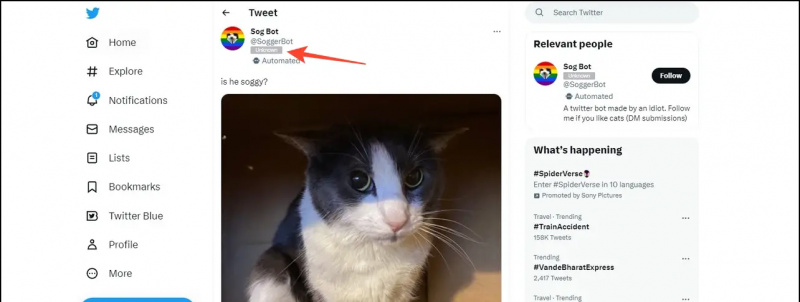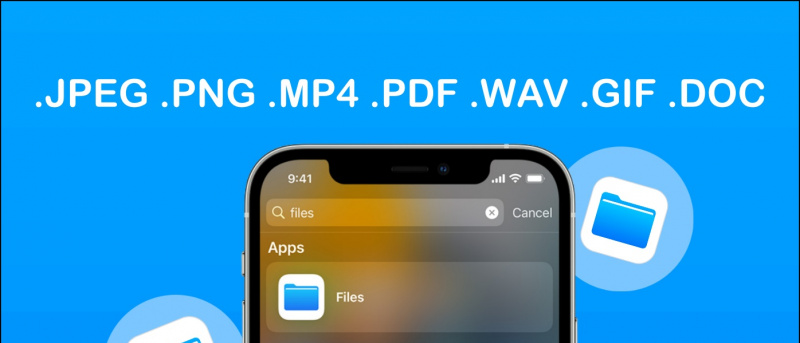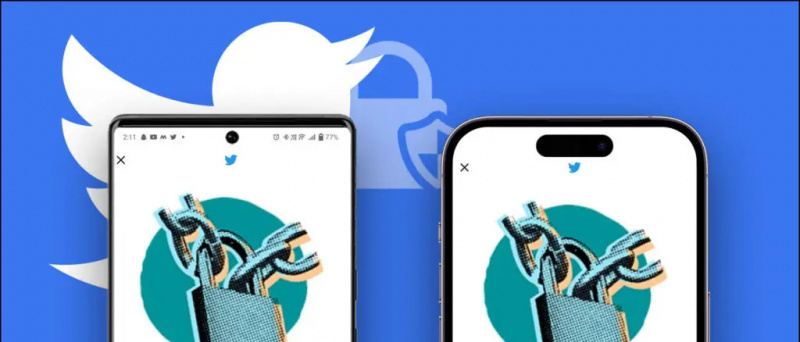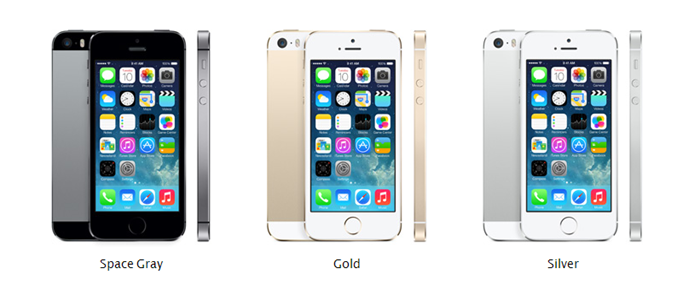Manchmal erhalten wir verzögerte Benachrichtigungen auf Android-Smartphones. Dies kann frustrierend sein, insbesondere in Zeiten, in denen diese Benachrichtigungen von bestimmten arbeitsbezogenen Apps stammen. Manchmal kommen App-Benachrichtigungen einige Minuten zu spät und manchmal müssen wir sogar stundenlang warten, um eine neue Mail oder Nachricht zu erhalten. Wenn auch Sie nicht rechtzeitig benachrichtigt werden, finden Sie hier einige Korrekturen. Weiter lesen!
Lesen Sie auch | So zeigen Sie den Benachrichtigungsverlauf auf einem Android-Smartphone an
Korrekturen für verzögerte Benachrichtigungen unter Android
Inhaltsverzeichnis
- Korrekturen für verzögerte Benachrichtigungen unter Android
- Hintergrundbeschränkung
- Konfigurieren Sie die Batterieoptimierung
- Schalten Sie die adaptive Batterie aus
- Batteriesparmodus deaktivieren
- App-Cache-Daten löschen
- Deaktivieren Sie den Datenspeicher
- Daten wieder aktivieren oder WiFi / Flugzeugmodus deaktivieren
- Einige andere nützliche Tipps und Tricks für Sie
Hintergrundbeschränkung
Android-Smartphones verhindern, dass bestimmte Apps den Akku Ihres Telefons im Hintergrund verwenden, um die Akkulaufzeit zu verlängern. Aus diesem Grund funktioniert diese App möglicherweise nicht ordnungsgemäß und die Benachrichtigung kann sich verzögern. Sie können also die Hintergrundeinschränkungseinstellung einer bestimmten App überprüfen, um Benachrichtigungen rechtzeitig zu erhalten.



1] Gehen Sie zu 'Einstellungen' und tippen Sie auf 'App & Benachrichtigungen'.
2] Wählen Sie 'Alle Apps anzeigen', um die Liste der auf Ihrem Telefon installierten Apps anzuzeigen, und tippen Sie auf die App, die verzögerte Benachrichtigungen anzeigt.
3] Tippen Sie hier auf der Seite mit den App-Details auf die Dropdown-Liste Erweitert und anschließend auf Akku.
4] Tippen Sie anschließend auf Hintergrundbeschränkung und entfernen Sie die App aus der Hintergrundbeschränkung.
So speichern Sie Google-Bilder auf Android
Dies wird wahrscheinlich das Problem der Verzögerungsbenachrichtigungen für diese App lösen.
Lesen Sie auch | So machen Sie Ihr Smartphone schnell, indem Sie den Hintergrundprozess einschränken
Konfigurieren Sie die Batterieoptimierung
Wenn der oben genannte Trick nicht funktioniert, können Sie auch die Batterieoptimierung mit derselben Einstellung überprüfen.



1] Öffnen Sie die Einstellungen und wählen Sie 'Apps & Benachrichtigungen'.
3] Tippen Sie hier in der Dropdown-Liste Erweitert auf „Spezieller App-Zugriff“.
4] Tippen Sie anschließend auf „Batterieoptimierung“ und wählen Sie alle Apps aus der Dropdown-Liste aus.
5] Tippen Sie auf den App-Namen, der unter verspäteten Benachrichtigungen leidet. Hier sehen Sie drei Optionen: 'Intelligente Steuerung', 'Optimieren' und 'Nicht optimieren'.
So erhalten Sie ein Kontaktbild im Vollbildmodus auf dem iPhone
6] Wenn Ihre App auf Intelligent Control eingestellt ist, wodurch die Energiestrategie je nach App-Typ und -Nutzung angepasst wird, wählen Sie die dritte Option - Nicht für diese App optimieren.
Jetzt zeigt die App möglicherweise Benachrichtigungen an.
Schalten Sie die adaptive Batterie aus
Wenn Sie immer noch nicht rechtzeitig benachrichtigt werden, ist möglicherweise die Funktion 'Adaptive Batterie' aktiviert. Wenn Sie Android 9 und höher verwenden, wirkt sich diese Funktion möglicherweise auch auf die Benachrichtigungen Ihres Telefons aus. Deaktivieren Sie diese Option und prüfen Sie, ob sie für Sie funktioniert.



Gehen Sie zu den Einstellungen und wählen Sie Batterie und tippen Sie dann auf Adaptive Batterie. Schalten Sie auf der nächsten Seite den Schalter „Adaptive Batterie verwenden“ aus.
Batteriesparmodus deaktivieren
Manchmal schränkt der Batteriesparmodus auch einige Prozesse auf Ihrem Telefon ein und schränkt sie ein, z. B. Benachrichtigungen. Deaktivieren Sie das Speichern des Akkus auf Ihrem Gerät, um verzögerte Benachrichtigungen unter Android zu vermeiden. Wischen Sie vom Schnelleinstellungsfeld nach unten und tippen Sie auf Batteriesparmodus, um ihn zu deaktivieren. Sie finden dies auch unter Einstellungen> Batterie und dann unter Batteriesparmodus.
Vorgeschlagen | 7 Möglichkeiten, um das Problem mit dem schnell entladenen Akku auf dem Android-Handy zu beheben
App-Cache-Daten löschen
Wenn das Problem der verzögerten Benachrichtigung durch eine bestimmte App verursacht wird, können Sie auch die Cache-Daten der App löschen. Manchmal kann das Löschen dieser Daten dazu beitragen, einige Probleme im Zusammenhang mit Benachrichtigungen zu beheben.



1] Öffnen Sie die Einstellungen, wählen Sie 'Apps & Benachrichtigungen' und tippen Sie hier auf 'Alle Apps anzeigen'.
zwei] Wählen Sie die betroffene App aus und tippen Sie auf der App-Infoseite auf 'Speicher & Cache'.
Dein Sim hat eine SMS gesendet
3] Tippen Sie auf die Schaltfläche 'Cache löschen', um die Cache-Daten der App zu löschen.
Deaktivieren Sie den Datenspeicher
Data Saver ist eine nützliche Funktion unter Android für diejenigen, die für ihre Arbeit auf mobile Daten angewiesen sind. Diese Funktion kann jedoch auch verhindern, dass Apps im Hintergrund arbeiten und Benachrichtigungen verzögern. Sie können also auch versuchen, Data Saver zu deaktivieren, indem Sie Einstellungen-> Netzwerk & Internet-> Erweitert öffnen und von dort aus den „Data Saver“ deaktivieren.
Vorgeschlagen | So speichern Sie mobile Daten auf Ihrem Android-Smartphone
Daten wieder aktivieren oder WiFi / Flugzeugmodus deaktivieren
Eine schlechte Netzwerkverbindung kann auch eine der Ursachen für verzögerte Benachrichtigungen unter Android sein. Schalten Sie mobile Daten oder WLAN aus und wieder ein und prüfen Sie, ob Ihre Benachrichtigungen jetzt zugestellt werden.

Durch Ein- und Ausschalten des Flugzeugmodus können auch Netzwerkverbindungsprobleme auf Ihrem Telefon behoben werden. Dies kann beim Empfang der verspäteten App-Benachrichtigungen weiter hilfreich sein.
Dies waren also einige Korrekturen für das Problem der verzögerten Benachrichtigung unter Android. Sagen Sie uns in den Kommentaren, ob Sie immer noch mit dem Problem konfrontiert sind.
Facebook KommentareSie können uns auch folgen, um sofortige technische Neuigkeiten zu erhalten Google Nachrichten oder für Tipps und Tricks, Bewertungen von Smartphones und Gadgets, melden Sie sich an GadgetsToUse Telegram Group oder für die neuesten Review-Videos abonnieren GadgetsToUse Youtube Channel.